Postingan yang disarankan menghubungkan Anda dengan pengguna Instagram dan postingan yang mungkin Anda sukai. Aplikasi mengambil lokasi geografis dan tagar Anda, di antara alat lainnya, untuk mengidentifikasi preferensi Anda.

Namun, banyak pengguna yang tidak suka menerima postingan yang disarankan di feed mereka dan ingin menghentikan postingan tersebut muncul. Di artikel ini, Anda akan mempelajari cara menghapus postingan yang disarankan dari feed Instagram Anda.
Cara Menyembunyikan Postingan yang Disarankan
Setiap kali Anda menemukan kiriman yang disarankan di umpan Instagram Anda yang tidak Anda minati, Anda dapat memilih untuk menyembunyikannya. Dalam prosesnya, Anda akan memberi tahu Instagram untuk tidak lagi menampilkan kiriman semacam itu kepada Anda.
Berikut cara menyembunyikan postingan yang disarankan:
- Pada postingan yang disarankan yang ingin Anda sembunyikan, klik tiga titik vertikal di pojok kanan atas.
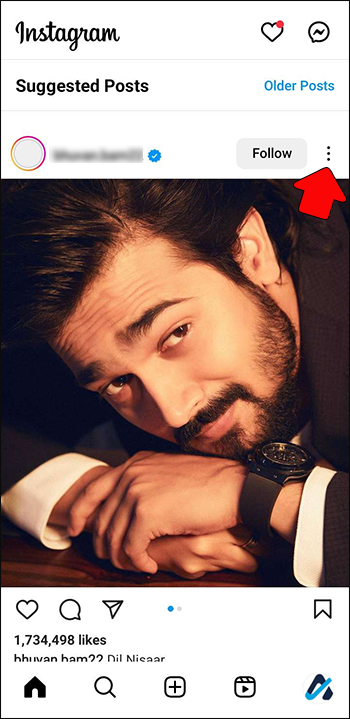
- Ketuk 'Tidak Tertarik.' Anda kemudian akan memiliki tiga alternatif:
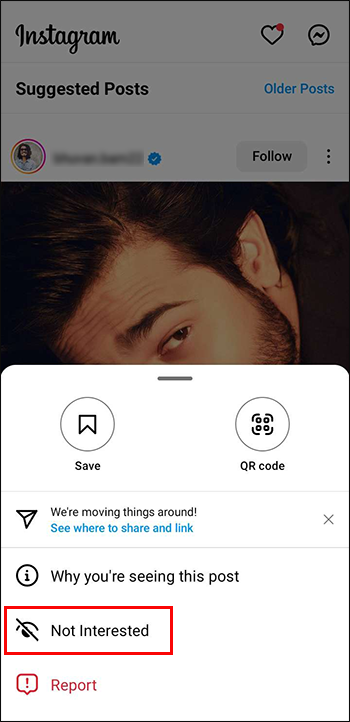
- Klik 'X' untuk berhenti melihat postingan yang disarankan terkait dengan topik yang sama.
- Klik 'Aa' untuk menghentikan saran dengan kata-kata tertentu.
- Klik 'Ikon jam' untuk menonaktifkan semua postingan yang disarankan selama 30 hari.
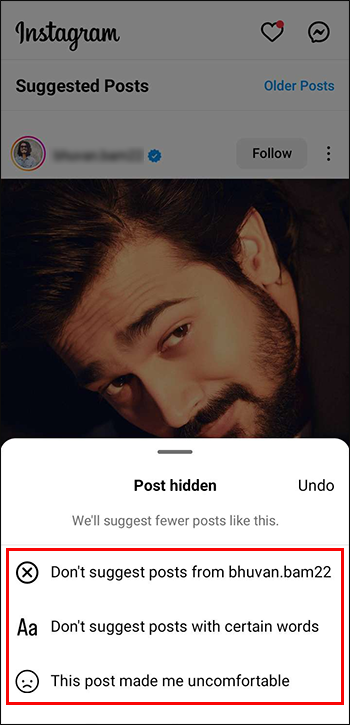
Apakah Mungkin Menyembunyikan Iklan?
Untuk menyembunyikan iklan, prosesnya serupa. Hanya dalam hal ini tidak ada cara untuk menghentikannya untuk jangka waktu tertentu.
Berikut cara menghilangkan iklan dari umpan Anda:
- Klik pada tiga titik vertikal di sudut kanan atas iklan.
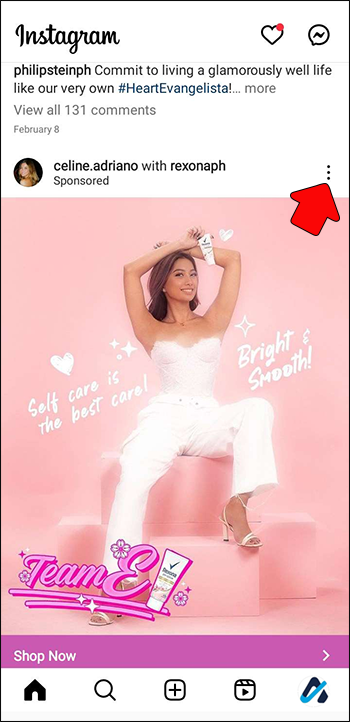
- Pada menu pop-up, Anda akan menemukan beberapa alternatif:
- Sembunyikan iklan.
- Laporkan iklan. Gunakan ini jika postingan menyinggung, tidak pantas secara seksual, menyiratkan penipuan, atau berhubungan dengan politik.
- Anda dapat mengetahui mengapa Instagram menganggap Anda tertarik dengan iklan tersebut.
- Anda bisa mendapatkan informasi lebih lanjut di akun Instagram yang bertanggung jawab atas kampanye iklan.
- Dapatkan informasi umum tentang cara kerja iklan Instagram.
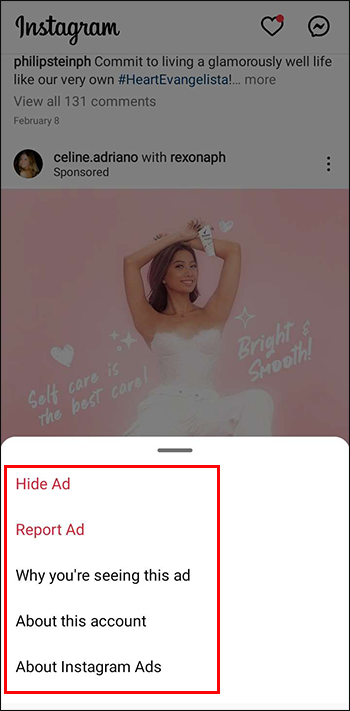
Cara Menyingkirkan Reel yang Disarankan
Instagram mungkin menyarankan tidak hanya posting tetapi juga gulungan. Jika Anda tidak tertarik dengan gulungan yang disarankan, Anda dapat menyembunyikannya dengan tagar atau keterangan tertentu dengan kata, emoji, dan frasa tertentu. Fitur ini hanya tersedia di aplikasi Instagram untuk iPhone dan Android. Ikuti langkah-langkah ini untuk menyembunyikan gulungan yang disarankan yang tidak diinginkan:
- Pada gulungan yang ingin Anda sembunyikan, klik tiga titik di pojok kanan bawah.
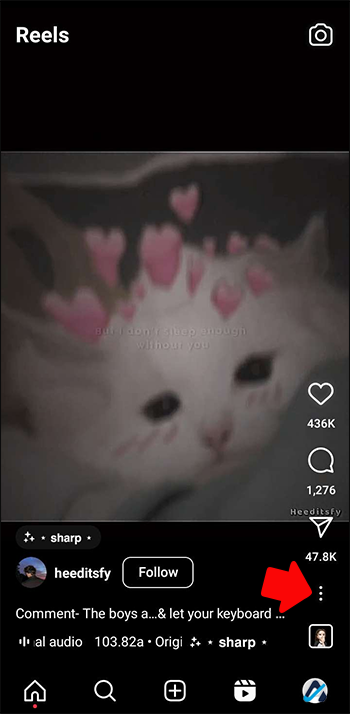
- Ketuk “Tidak Tertarik.” Selanjutnya, Anda akan memiliki tiga alternatif.
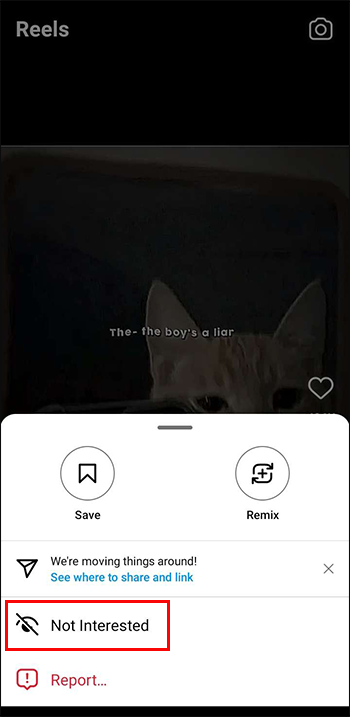
- Ketuk “Jangan sarankan publikasi…” jika Anda tidak ingin menerima gulungan yang disarankan lagi dari pengguna tersebut.
- Ketuk 'Aa' untuk memberi tahu Instagram bahwa Anda tidak ingin melihat kiriman yang disarankan dengan kata, frasa, atau emoji tertentu. Ketik setiap kata atau emoji yang Anda inginkan di menu pop-up, pisahkan dengan koma. (Contoh: kata1, kata2, emoji). Ketuk 'Selesai'.
- Ketuk 'Postingan ini membuat saya tidak nyaman' untuk memberi tahu Instagram tentang topik sensitif.
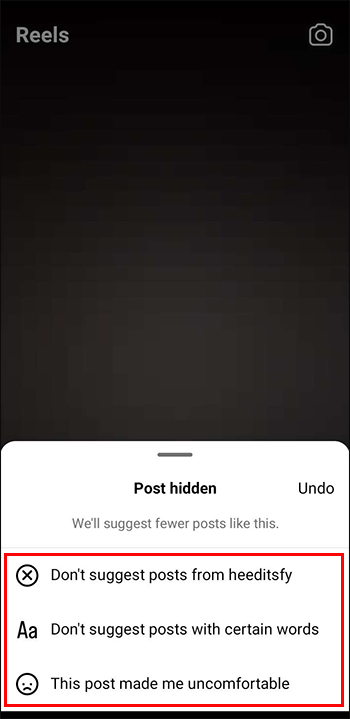
Perhatikan bahwa semua perubahan ini memerlukan waktu hingga 24 jam untuk diaktifkan di akun Anda. Daftar kata, emoji, frasa, dan tagar yang Anda sertakan dalam daftar tidak akan menyembunyikan gulungan pengguna yang Anda ikuti, meskipun mengandung salah satu elemen dari daftar.
Mengapa Saya Melihat Postingan yang Disarankan?
Beberapa faktor menentukan postingan yang disarankan di halaman umpan dan navigasi Instagram Anda. Berikut informasi yang digunakan Instagram untuk menentukan postingan yang mungkin Anda minati:
- Koneksi Anda. Instagram sangat memperhatikan akun yang Anda ikuti dan aktivitas Anda dengan akun tersebut, termasuk foto yang disukai dan dibagikan. Ketertarikan Anda pada akun tertentu akan membuat Instagram menampilkan postingan serupa dan akun terkait.
- Aktivitas Anda. Terkadang, Anda tidak perlu mengikuti akun untuk memberi tahu Instagram bahwa Anda tertarik dengan topik tertentu. Foto yang Anda sukai, komentar, dan kiriman yang Anda bagikan juga digunakan untuk menentukan minat Anda.
- Posting berharga. Aktivitas Anda di Instagram bukan satu-satunya faktor yang akan membawa kiriman yang disarankan ke feed Anda. Jika sebuah postingan mendapat pengakuan tinggi dan banyak orang berinteraksi dengannya, Instagram akan menambahkannya ke feed Anda sebagai trending topik, sehingga Anda tidak ketinggalan.
- Akun penting. Saat akun pengguna menjadi populer, Instagram akan menyarankannya kepada Anda di feed Anda. Akun ini mungkin atau mungkin tidak terkait dengan minat Anda.
Mengapa Saya Melihat Akun yang Disarankan?
Akun yang disarankan secara teratur muncul di umpan Instagram Anda. Ini adalah informasi yang digunakan platform untuk memilih akun yang muncul di feed Anda:
- Daftar kontak. Jika Anda telah memberikan akses Instagram ke daftar kontak ponsel Anda, aplikasi akan secara otomatis mencari setiap akun mereka dan menyarankannya kepada Anda.
- Berhenti mengikuti pengguna. Jika Anda telah mengikuti pengguna Instagram selama jangka waktu tertentu dan kemudian menghapusnya, Instagram akan sering menampilkannya di bilah akun yang disarankan.
- Orang yang mungkin Anda kenal. Ketika Anda memiliki banyak pengikut dan mengikuti yang sama dengan pengguna Instagram, aplikasi akan mengetahui bahwa Anda mungkin mengenal pengguna itu dan menyarankannya kepada Anda.
Cara Mematikan Akun yang Disarankan
Berikut cara mudah untuk menghilangkan akun Instagram yang disarankan yang tidak ingin Anda ikuti:
- Temukan sidebar dengan akun yang disarankan.
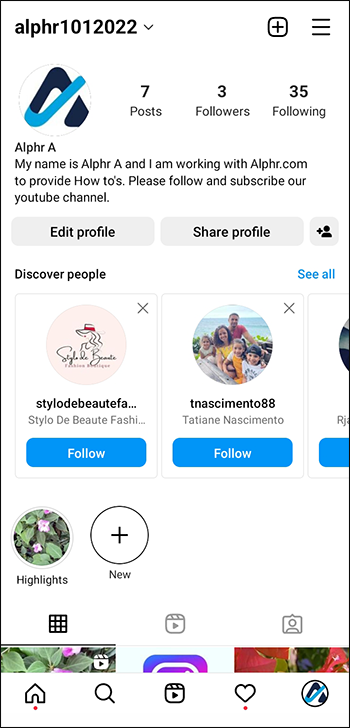
- Di pojok kanan atas setiap akun yang disarankan, Anda akan menemukan 'X'. Klik di atasnya dan pengguna itu tidak akan disarankan lagi. Perhatikan bahwa tidak ada jalan kembali dari keputusan ini. Untuk mengikuti akun tersebut, Anda harus mencarinya di browser.
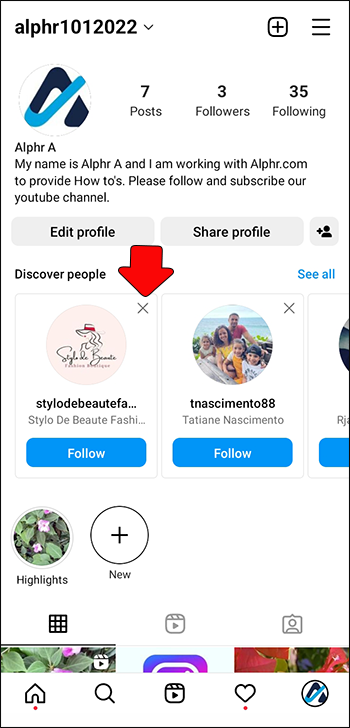
Jika Anda ingin mempercepat penghapusan pengguna yang disarankan, Anda dapat mengikuti langkah-langkah berikut:
- Di bilah 'Temukan Orang', klik 'Lihat Semua' di sudut kanan atas.
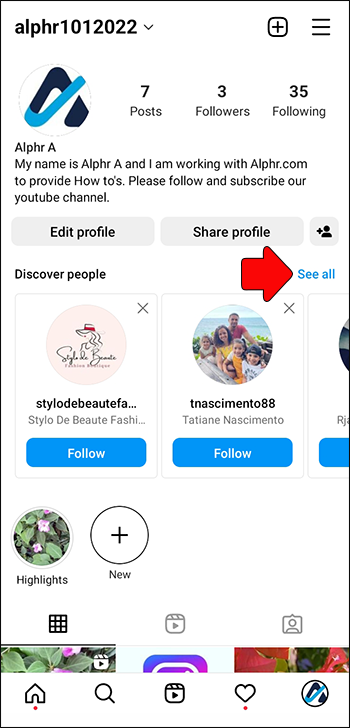
- Tab baru akan terbuka dengan akun yang Anda sarankan. Dari daftar, Anda dapat mengeklik “X” kecil di samping setiap akun yang tidak ingin Anda ikuti.
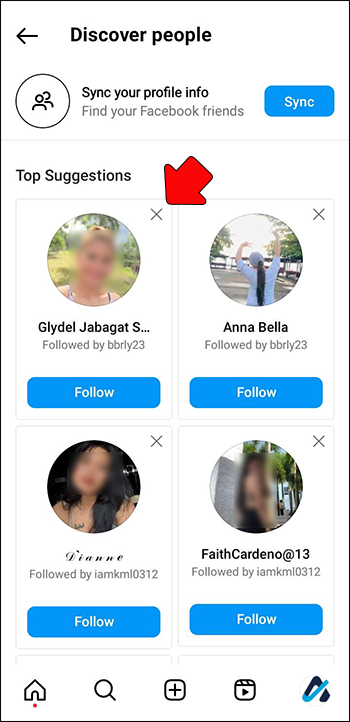
FAQ
Bagaimana cara menghapus saran pencarian Instagram saat mengetik?
Tidak ada cara untuk menghapus saran saat mengetik sesuatu di bilah pencarian. Bahkan setelah menghapus riwayat pencarian Anda, Instagram akan memberikan saran pada akun yang mungkin menarik bagi Anda terkait dengan topik pencarian Anda.
Bagaimana cara menghapus cache Instagram saya?
Jika Anda memiliki iPhone, satu-satunya cara untuk menghapus cache adalah dengan mencopot dan menginstal ulang aplikasi. Namun, di ponsel Android, ikuti langkah-langkah berikut:
1. Buka 'Pengaturan', lalu 'Aplikasi'. Di bawah 'Aplikasi Lain', Anda akan menemukan Instagram.
2. Selanjutnya, klik 'Penyimpanan' dan ketuk 'Hapus Cache'.
Ingatlah bahwa aplikasi akan disetel ulang, jadi Anda tidak hanya akan membersihkan cache. tetapi kehilangan semua foto dan kiriman yang disimpan.
Apakah akun yang saya sarankan adalah pengguna yang mengunjungi profil saya?
Tidak ada cara untuk menentukan apakah akun yang disarankan Instagram kepada Anda adalah pengguna yang mengunjungi profil Anda. Namun, Instagram menggunakan parameter lain untuk memilih pengguna yang Anda sarankan, seperti teman yang sama dengan Anda, tagar yang Anda gunakan, dan lokasi geografis Anda.
Bagaimana saya muncul di saran seseorang?
Tidak ada metode khusus untuk muncul di kotak saran pengguna lain. Namun, Anda dapat meningkatkan jangkauan akun Anda dengan mengikuti akun serupa, memposting konten berkualitas tinggi yang berharga, dan menggunakan tagar yang relevan.
Mengapa saya tidak bisa melihat postingan yang disarankan di feed saya?
Sementara beberapa pengguna ingin menyingkirkan kiriman yang disarankan Instagram, yang lain suka menjelajahi platform untuk menemukan akun baru yang terkait dengan minat mereka. Jika Anda telah mengaktifkan fitur kiriman yang disarankan dan Anda tidak dapat melihatnya, itu mungkin masalah yang terkait dengan aplikasi. Solusi terbaik adalah menghapus dan menginstal ulang Instagram. Terkadang, sumber masalahnya adalah aplikasi sedang down. Dalam hal ini, Anda hanya perlu menunggu masalah diperbaiki.
cara ganti karakter di gta 5 ps4
Sarankan Saya Tidak
Instagram adalah jejaring sosial yang berorientasi untuk menghubungkan orang-orang dengan minat yang sama. Namun, beberapa pengguna tidak ingin melihat saran saat menelusuri feed mereka. Untungnya, Instagram menawarkan beberapa cara untuk menghilangkan posting yang disarankan. Meski bukan opsi permanen, Anda bisa mematikan postingan yang direkomendasikan selama 30 hari.
Pernahkah Anda menyingkirkan posting yang disarankan di Instagram? Apakah Anda menggunakan salah satu tips yang ditampilkan dalam artikel ini? Beri tahu kami di bagian komentar di bawah.









